Notification Center è una grande aggiunta a OS X, ma i suoni di avviso che arrivano con ogni notifica banner da un milione e una diversa app e aggiornamenti Mac possono essere abbastanza fastidiosi abbastanza rapidamente, soprattutto se hai molto da fare.
Anziché disattivare l’audio di tutto il sistema per mettere a tacere la costante interferenza, è possibile silenziare le notifiche direttamente in base all’app in OS X. Ciò avviene tramite le Preferenze di Sistema.
Come silenziare i suoni di avviso di notifica per le app in OS X
- Apri Preferenze di Sistema dal menu Apple e fai clic sul menu «Notifiche»
- Seleziona app da sinistra e deseleziona la casella «Riproduci suono quando ricevi notifiche»
- Ripeti per ogni app per cui vuoi silenziare l’effetto sonoro di avviso
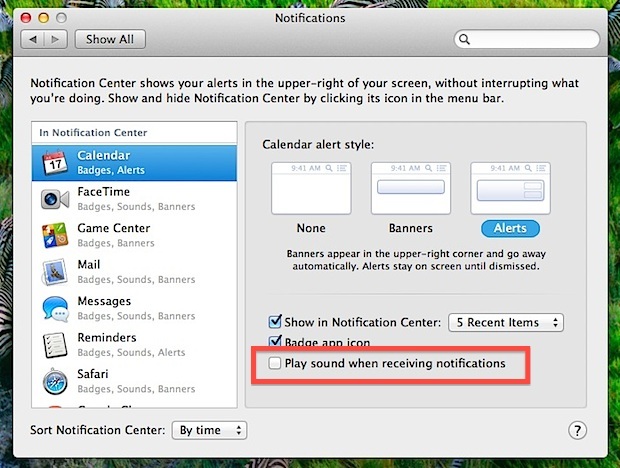
Quando hai finito chiudi le Preferenze di Sistema. Non dovresti aver bisogno di riavviare tutte le app affinché la modifica possa trasferirle e la prossima notifica/banner/avviso delle app che hai disattivato «riproduci suono» dovrebbe arrivare in silenzio.
È meglio che disabilitare completamente le notifiche perché continuerai a vederle arrivare come piccoli banner, ma l’effetto audio non si innescherà per disturbare te o i tuoi colleghi con segnali acustici e boop ogni volta che è il tuo turno a scacchi.
Altrimenti, l’unica altra opzione è quella di disattivare temporaneamente il Centro di notifica sul Mac per una pausa temporanea di attività e avvisi banner, a meno che non si desideri sfruttare a pieno la disattivazione della funzionalità nella sua interezza.
Se qualcuno conosce un modo per disattivare l’audio di avviso per tutte le notifiche in OS X, faccelo sapere nei commenti!
Novità nel 2024: gestione avanzata delle notifiche
Nel 2024, Apple ha introdotto aggiornamenti significativi per la gestione delle notifiche su Mac. Adesso, oltre a silenziare i suoni, puoi anche personalizzare i tuoi avvisi in modo molto più dettagliato. Ad esempio, puoi impostare diversi livelli di priorità per le app che utilizzi frequentemente, garantendo così che le notifiche più importanti non vengano mai perse nel caos.
Inoltre, è stata migliorata l’integrazione con Siri, permettendoti di gestire le notifiche vocalmente. Puoi chiedere a Siri di silenziare le notifiche per un determinato periodo, una comodità che si rivela utile durante riunioni o momenti di concentrazione.
Infine, la nuova funzionalità «Silenzioso programmato» ti consente di impostare un orario specifico per silenziare automaticamente tutte le notifiche. Perfetto per la serata o per un po’ di tempo di qualità senza distrazioni!









